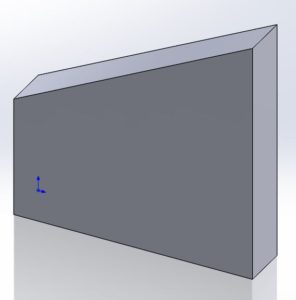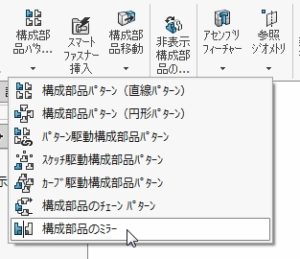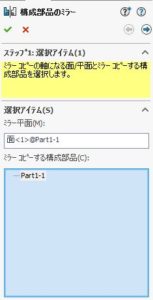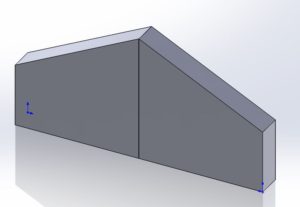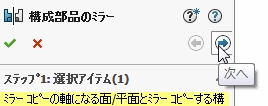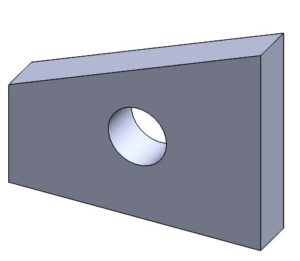前回は「部品のミラー」についてご紹介しました。
勝手違いの部品を別ファイルで作れました。
↓ ↓ ↓
こちらは、単純に勝手違いの部品が欲しいときや、
部品のみの設計で完結するとき などに有効です。
部品が複雑だったり、組立の時には
また違った有効なコマンドがあります!
「構成部品のミラー」
今回も前回と同じモデルでやってみます。
でも、今回はアセンブリドキュメントで開いてくださいね。
部品を置く場所はどこでもかまいませんが、
原点など合致をつけて配置すると、
ミラー後の部品も固定されてしまい動かせなくなりますので
配置も気をつけてくださいね。
(下図のように【(固定)】と入っているか
どうかでわかります。)
![]()
さて、ミラーしたい部品を配置したら、
「構成部品のミラー」を選択します。
「構成部品パターン」内
すると、左側にメニューが出現します。
ミラー平面やコピーする部品を選択してOKすると
できました。
部品としては一つしか作成していませんが、
このようにミラーすることで2つ以上に増やしていけます。
こちらも部品のコピー同様、コピー元の形状と
リンクしていますので、部品編集の際は注意が必要です。
ただ、今回のはもう少し編集が可能で、
リンクしないでミラーすることも可能です。
「構成部品のミラー」を選択して出てきたメニュー
ここを進むと、
・ミラー後部品の回転
・新規ファイルとして保存
・リンクを解除
といったことまで可能になります。
色々試してみてくださいね。